Come modificare un commento in Presentazioni Google
I sistemi di commento in applicazioni come Presentazioni Google consentono a tutti i team di lavorare su un documento in modo efficace contemporaneamente. Molte persone che modificano alcuni documenti possono essere un po 'indisciplinate, quindi affrontare quelle modifiche all'interno dei commenti può invece mantenere le cose un po' più organizzate, consentendo anche a tutti i membri del team di valutare le modifiche.
Ma potresti aver creato un commento su cui in seguito hai cambiato idea o potresti aver fatto un errore tipografico che desideri correggere. Fortunatamente puoi anche modificare i commenti nelle Presentazioni Google in modo che il tuo commento esprima accuratamente la tua opinione.
Come modificare un commento esistente in Presentazioni Google
I passaggi di questo articolo sono stati eseguiti nella versione desktop di Google Chrome, ma funzioneranno con altri browser Web desktop come Firefox, Edge e Safari. I passaggi di questa guida hanno lo scopo specifico di mostrarti come modificare un commento in Presentazioni Google, ma il menu in cui vai a modificare la diapositiva ha anche un'opzione di eliminazione se preferisci invece eliminare il commento.
Passaggio 1: accedi a Google Drive e apri la presentazione Diapositive contenente il commento che desideri modificare.
Passaggio 2: individuare il commento desiderato nella colonna sul lato destro della diapositiva, quindi fare clic sui tre punti a destra della parola Risolvi .

Passaggio 3: scegliere l'opzione Modifica .
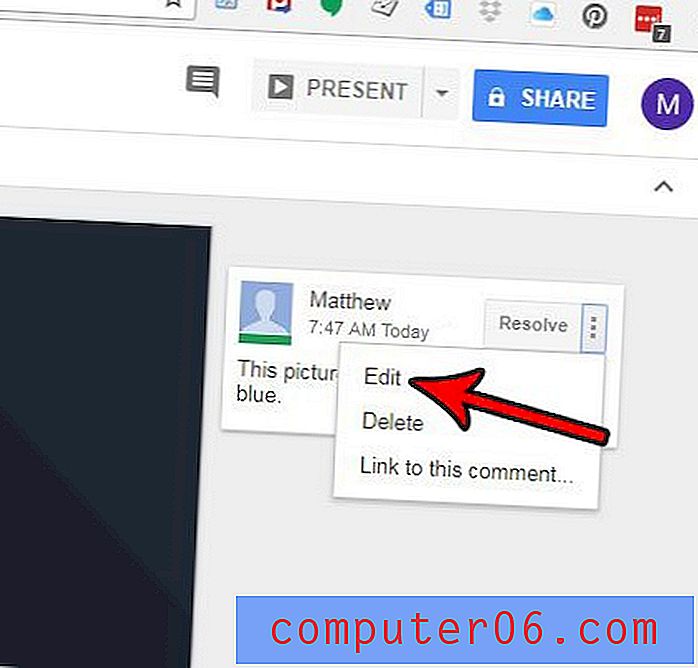
Passaggio 4: modificare il testo del commento secondo necessità, quindi fare clic sul pulsante blu Salva .
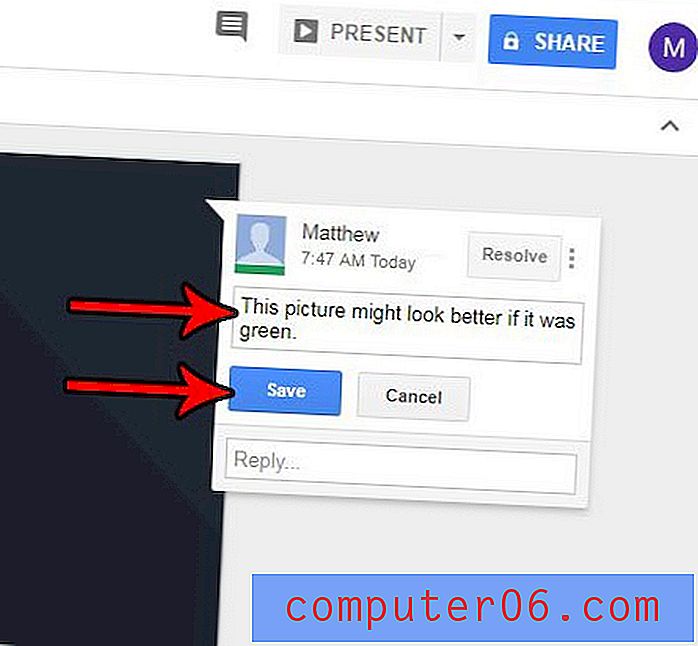
Le transizioni in una presentazione di diapositive sono qualcosa su cui una squadra potrebbe avere opinioni diverse. Scopri come rimuovere una transizione da una diapositiva in Presentazioni Google se hai deciso che preferiresti non usarne una.



